En este tutorial, aprenderás a hacer lo siguiente:
• Opciones de llamada
• Usa el marcado rápido
• Usa el teléfono durante una llamada activa
• Crear una llamada en conferencia
• Rechazar un llamada con un mensaje de texto
Opciones de llamada
Mientras estés en una llamada activa, las siguientes opciones estarán disponibles:
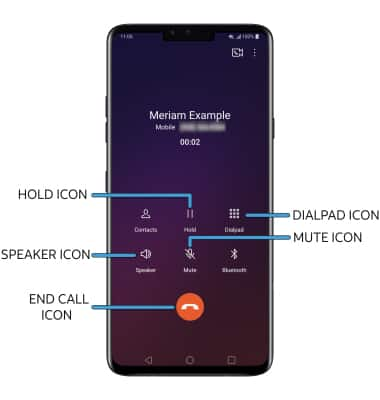
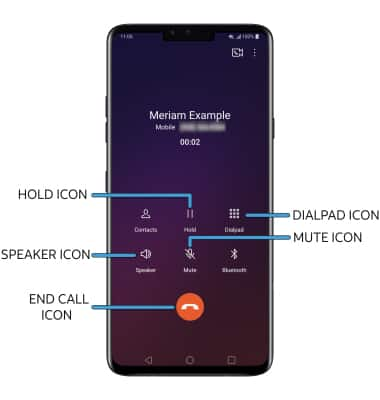
• RETENER/REANUDAR LLAMADA: selecciona el ícono Hold.
• MOSTRAR U OCULTAR EL TECLADO DE MARCADO: selecciona el ícono Dialpad.
• HABILITAR/DESHABILITAR EL ALTAVOZ: selecciona el ícono Speaker.
• SILENCIAR/DESACTIVAR MODO SILENCIOSO: selecciona el ícono Mute.
• FINALIZAR LLAMADA: selecciona el ícono End call.
Usa el marcado rápido
Desde el teclado de marcado, selecciona y mantén oprimido el número de marcado rápido deseado.
Importante: Para añadir un número al marcado rápido, selecciona el ícono Menu > Speed dial > el número de marcado rápido que desees > el contacto o número de teléfono que desees.
ícono Menu > Speed dial > el número de marcado rápido que desees > el contacto o número de teléfono que desees.
Importante: Para añadir un número al marcado rápido, selecciona el
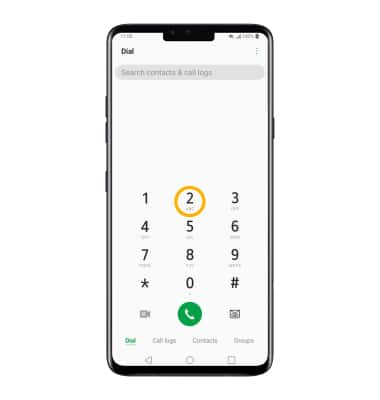
Usa el teléfono durante una llamada activa
Mientras estás en una llamada activa, selecciona la tecla de inicio para tener acceso a la pantalla principal. Para volver a una llamada activa, deslízate hacia abajo desde la barra de notificaciones,luego selecciona la notificación active call.
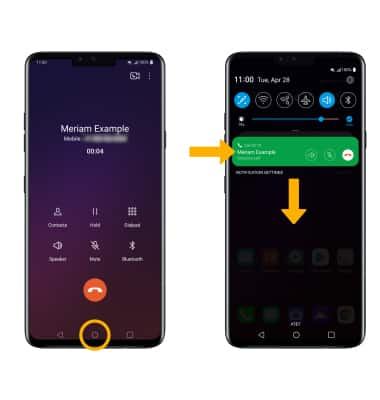
Crear una llamada en conferencia
Desde una llamada activa, selecciona el  ícono Menu, luego selecciona Add call y sigue las indicaciones. Para terminar una llamada, selecciona el ícono End call.
ícono Menu, luego selecciona Add call y sigue las indicaciones. Para terminar una llamada, selecciona el ícono End call.
Importante: al crear una llamada en conferencia, después de conectarte con una segunda llamada deberás seleccionar Merge calls para combinar las llamadas independientes. El ícono End call es el mismo ícono de una llamada individual o una llamada de conferencia.
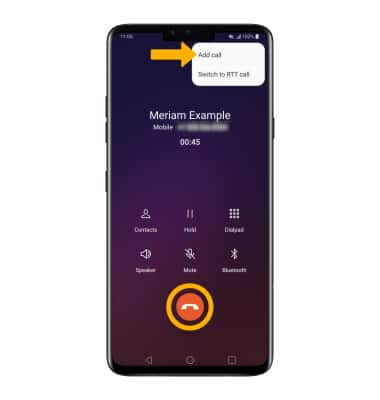
Rechazar un llamada con un mensaje de texto
Al recibir una llamada, desliza el ícono Decline with message en cualquier dirección para rechazar la llamada y enviar un mensaje de texto. Selecciona el mensaje de texto que desees enviar o selecciona Create new message para escribir el tuyo.
Importante: Para crear o editar las respuestas a los mensajes de texto, desde la pantalla principal selecciona la
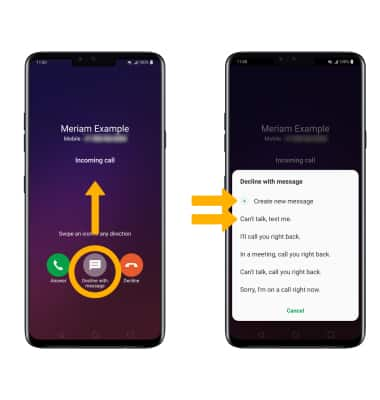
Consejos
Para obtener información sobre cómo hacer llamadas o usar tu dispositivo en otros países, visita el sitio web AT&T internacional.
